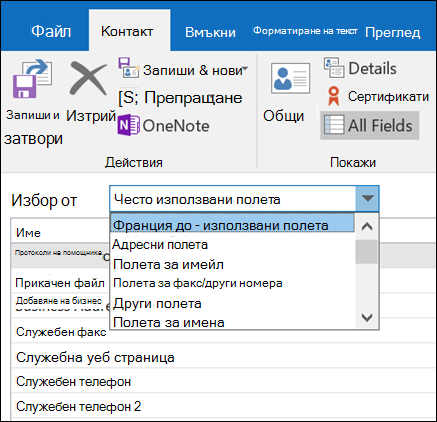Забележка: Тази статия свърши работата си и ще бъде оттеглена скоро. За да предотвратим проблеми от типа "Страницата не е намерена", премахваме връзките, за които знаем. Ако сте създали връзки към тази страница, премахнете ги, и така заедно ще запазим целостта на връзките в уеб.
Не всички полета с информация за контакт се побират в формуляр за контакт. За да добавите или актуализирате информация за контакт, можете да видите всички информационни полета в таблица с помощта на страницата " всички полета ". Когато превключите обратно към формуляра за контакт, актуализираната информация е налична в съответното поле.
Забележка: Ако актуализираната информация не се показва във формуляра за контакт, може би поради ограничения в пространството, информацията е налична в списъка в свързаната секция на формуляра за контакт или в таблицата свързани полета .
Добавяне или актуализиране на информацията за връзка
-
В отворен контакт, в раздела контакт , в групата Показване щракнете върху всички полета.
-
В списъка избор от изберете типа на информацията, която искате да добавите или промените.
-
Намерете информацията, която искате да добавите или промените в колоната Name , и в колоната стойност до нея въведете информацията.
-
В главното меню за контакт щракнете върху запиши & затвори.
Забележка: За да покажете отворения контакт по всяко време, в изгледа всички полета , в раздела контакт , в групата Показване щракнете върху Общи. Новата информация все пак не се записва, докато не щракнете върху запиши & затвори в един от двата изгледа.
Създаване на поле по избор
Не сте ограничени до полетата, които се предоставят във формуляра за контакт. За да създадете дефиниран от потребителя или поле за контакт по избор, направете следното:
-
В отворен контакт, в менюто " контакт " щракнете върху всички полета.
-
В списъка избор от изберете дефинирани от потребителя полета в този елемент.
-
Щракнете върху Създай в долната част на прозореца на контакта.
-
В диалоговия прозорец ново поле , в полето име въведете име на полето.
-
В списъците тип и формат изберете подходящите свойства за полето. Типовете данни включват като текст, число, дата/час, "да/не" и ключовите думи. Подходящия формат зависи от избрания тип.
Забележка: За да направите промени в дефинирани от потребителя полета, щракнете върху полето, щракнете върху свойстваи след това направете промените.